Resumen de la IA
¿Está interesado en incorporar valores de campo para elementos como los campos desplegables, de casilla de verificación y de opción múltiple? Por defecto, estos campos sólo permiten etiquetar cada opción. Sin embargo, en este tutorial, vamos a demostrar cómo añadir un campo adicional para dar cabida a los valores junto con las etiquetas.
Añadir el fragmento para añadir valores de campo
Para empezar, tendrá que añadir este fragmento a su sitio. Si necesita ayuda sobre cómo añadir fragmentos a su sitio, consulte este tutorial.
/** * Mostrar valores en desplegables, casillas de verificación y opciones múltiples. * * @link https://wpforms.com/developers/add-field-values-for-dropdown-checkboxes-and-multiple-choice-fields/ */ add_filter( 'wpforms_fields_show_options_setting', '__return_true' );
Creación del formulario
A continuación, tendrá que crear su formulario y añadir su campo de formulario desplegable, de casilla de verificación o de opción múltiple. En este tutorial, vamos a añadir un campo desplegable de opciones de color.
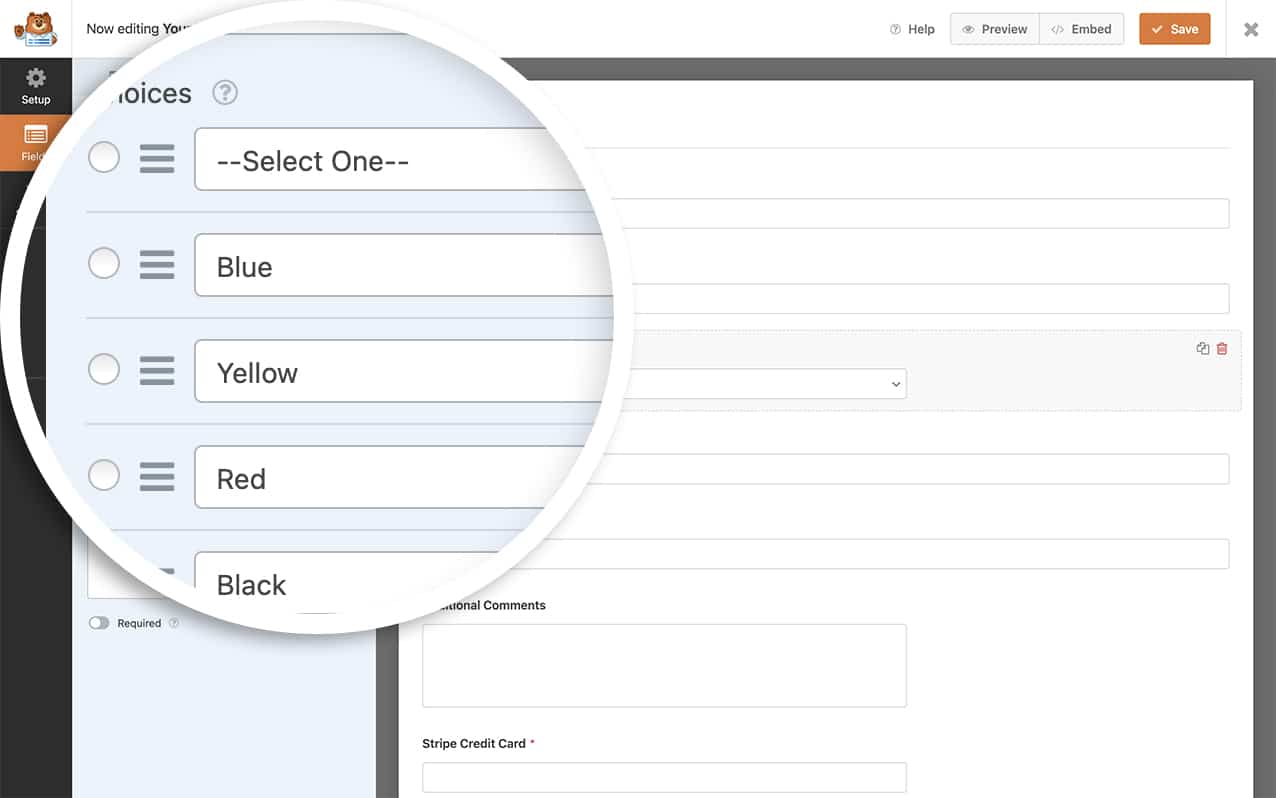
Si necesita ayuda para crear su formulario, consulte esta documentación.
Activar la opción Mostrar valor en el constructor de formularios
Una vez que haya añadido su campo de formulario desplegable, de casilla de verificación o de opción múltiple y haya introducido sus opciones de elección, haga clic en la pestaña Avanzado y haga clic en el conmutador para Mostrar valores y haga clic en Guardar en el formulario para guardar los cambios.
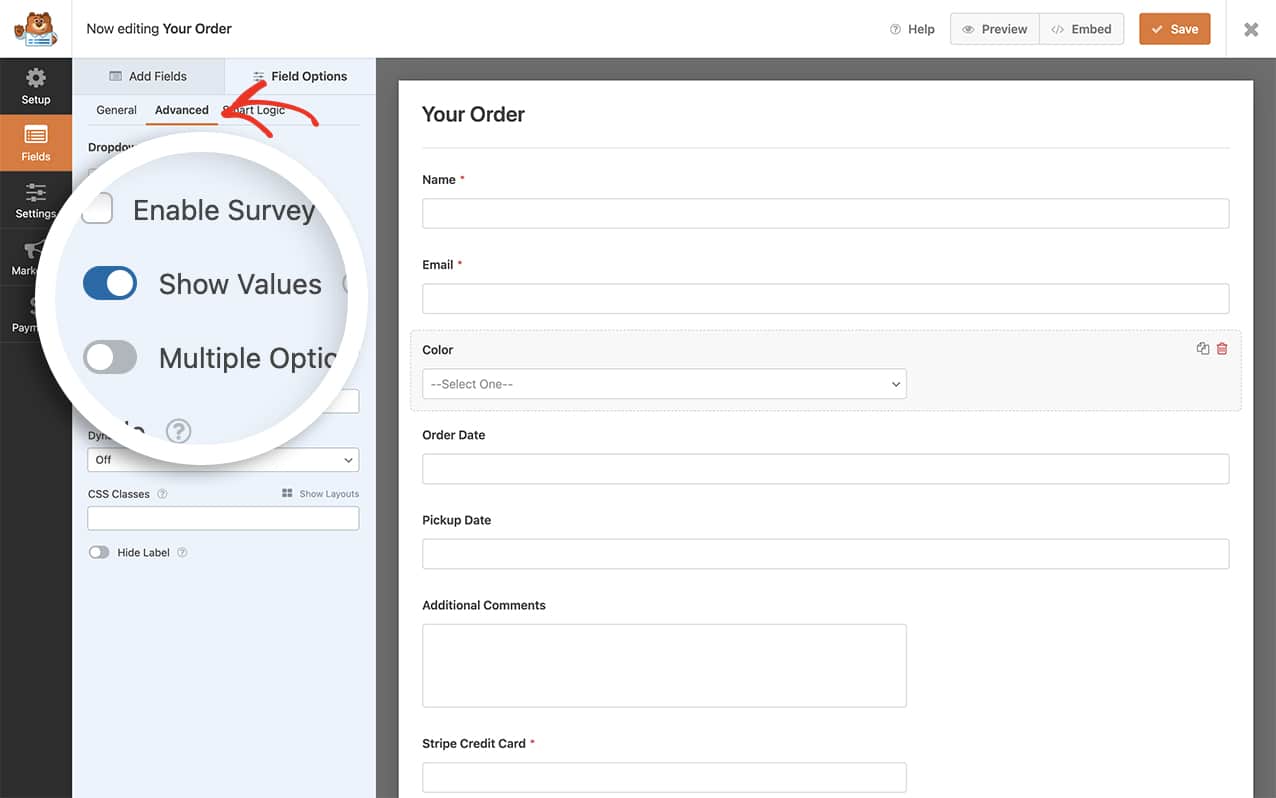
Cuando vuelvas a la pestaña General, verás que puedes añadir valores de campo adicionales a cada opción del desplegable y volver a guardar el formulario.
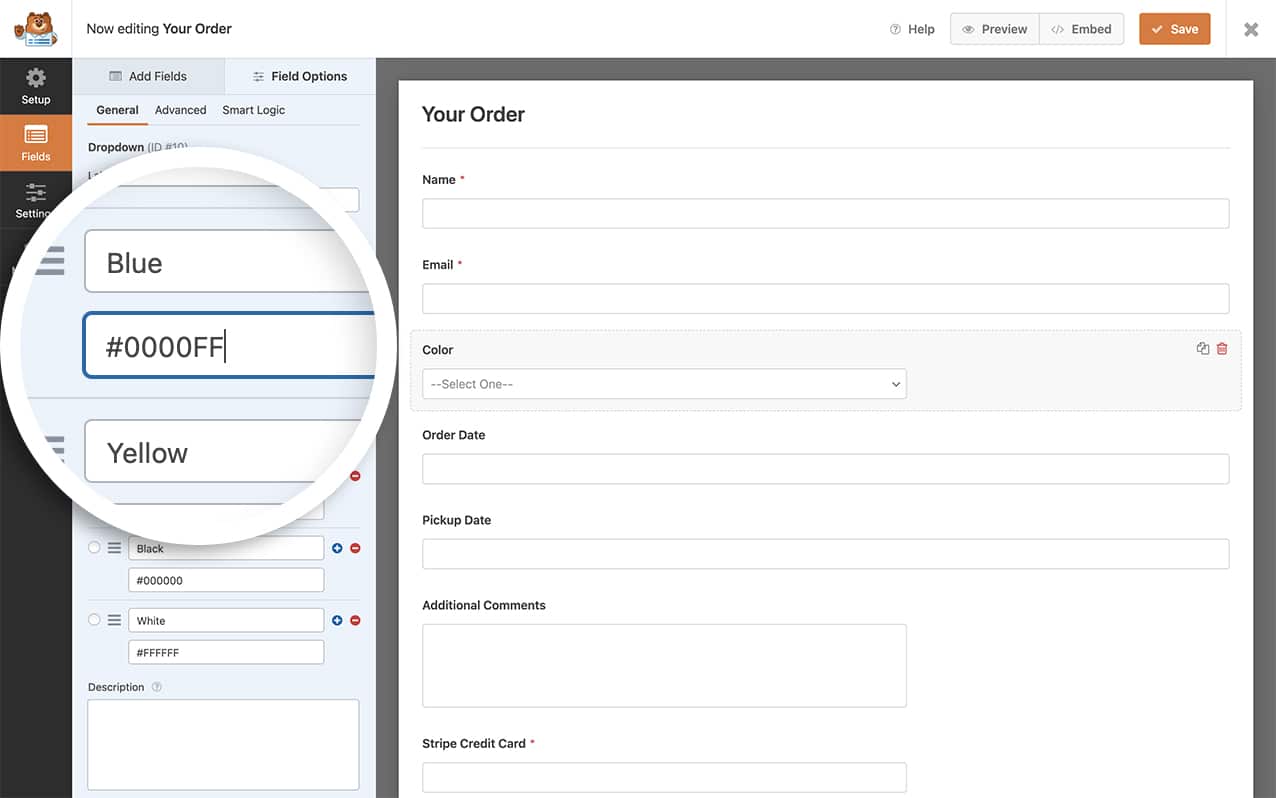
Si bien el valor bruto se almacena en la entrada de la base de datos, no se incluye en el archivo {all_fields} Etiqueta inteligente para las notificaciones por correo electrónico, al ver la entrada en WordPress admin, o dentro de las exportaciones CSV.
Para mostrar el valor de un campo en el mensaje de confirmación de un formulario o en el correo electrónico de notificación, deberá utilizar el siguiente formato de etiqueta inteligente:
{field_value_id="X"}
Sólo tiene que sustituir la X por el ID del campo y esta etiqueta inteligente extraerá automáticamente el valor de cualquier opción seleccionada en ese campo. Si necesita ayuda para encontrar su ID de campo, consulte este tutorial.
Y ya está. Ha añadido correctamente un campo adicional para contener valores en sus campos de formulario desplegables, de casilla de verificación y de opción múltiple. ¿Desea procesar etiquetas inteligentes en la etiqueta del campo Casilla de verificación? Nuestro artículo Cómo procesar etiquetas inteligentes en etiquetas de casillas de verificación le explicará cómo hacerlo.
Filtro de referencia
wpforms_fields_show_options_setting
PREGUNTAS FRECUENTES
P: ¿Puedo añadir opciones de forma masiva a Mostrar valores?
R: Lamentablemente, no. Si utiliza la opción Mostrar valores para estos campos, deberá configurar manualmente las opciones para cada uno de ellos.
